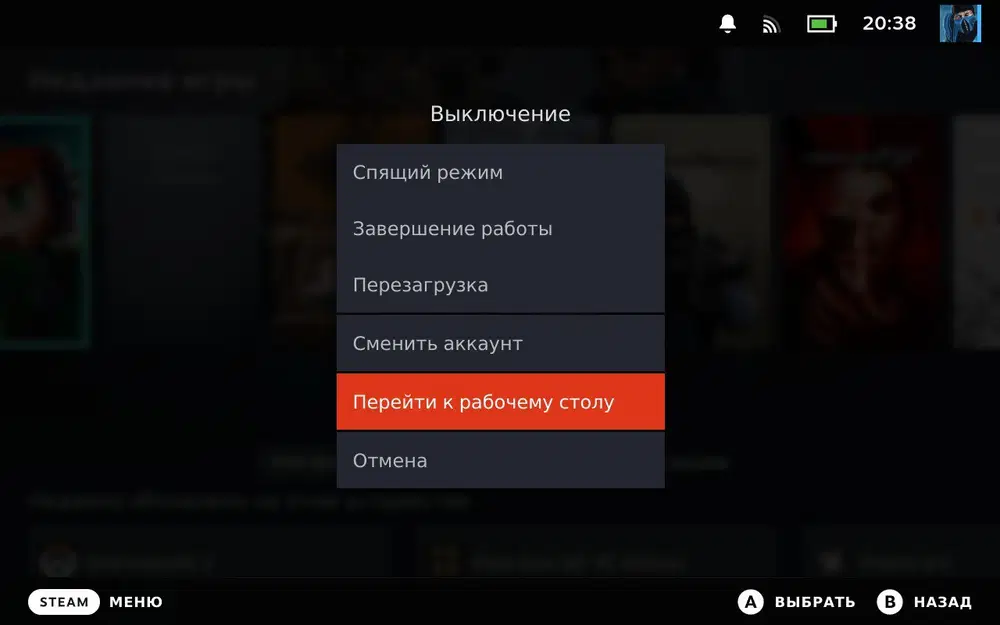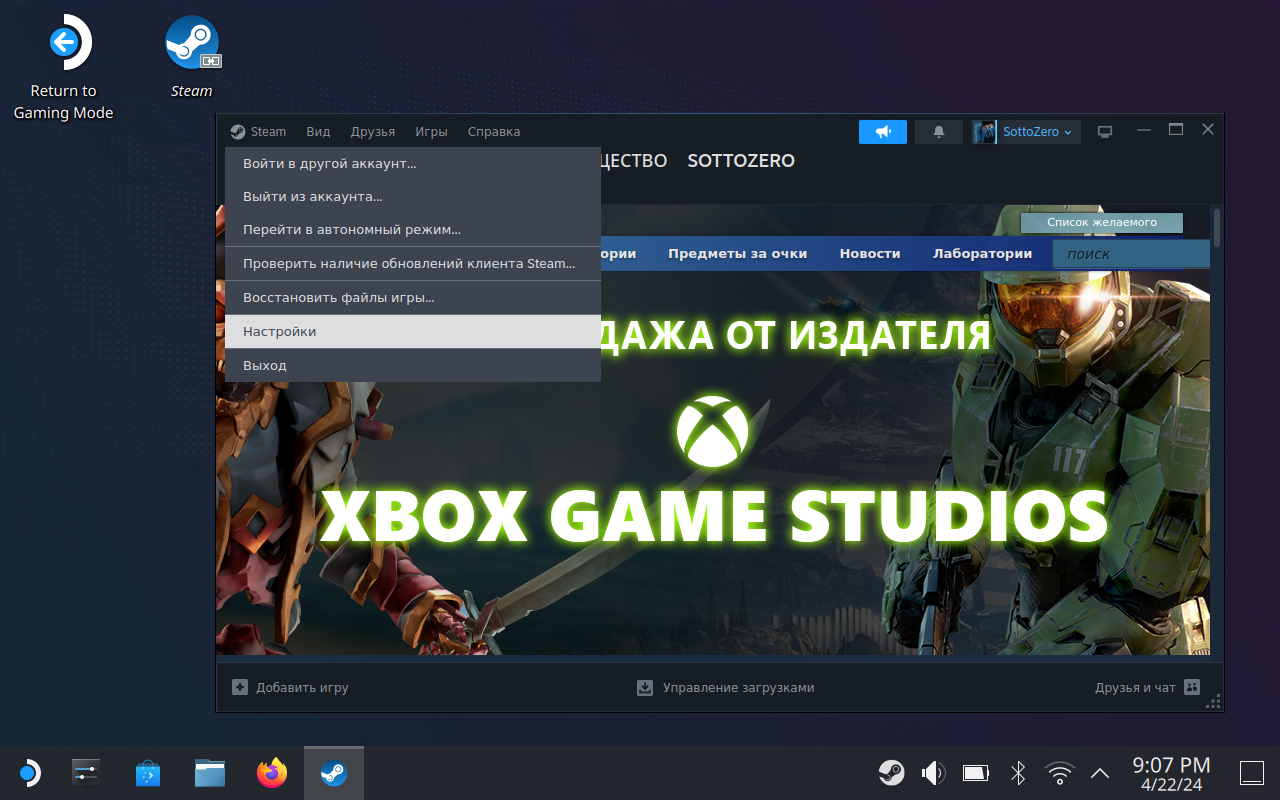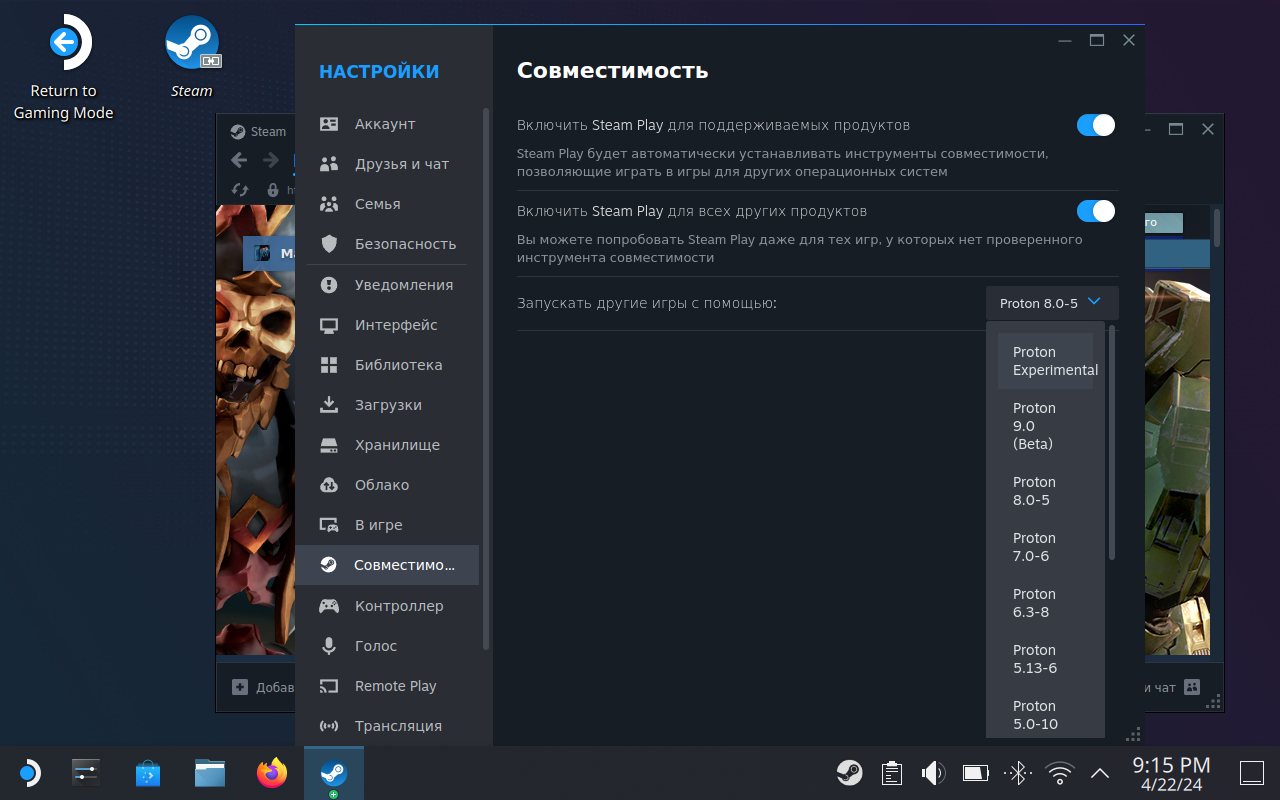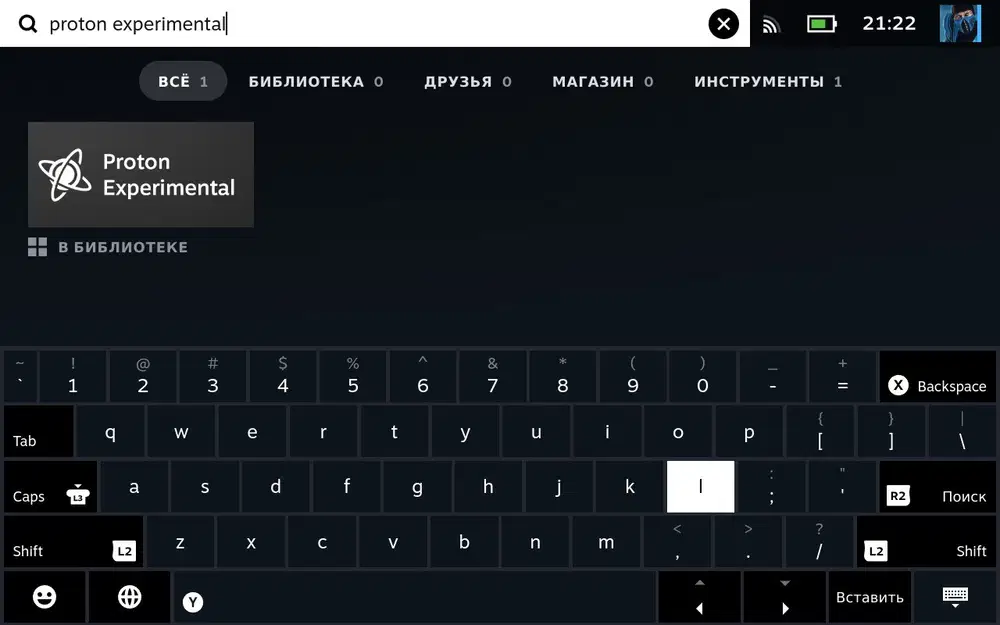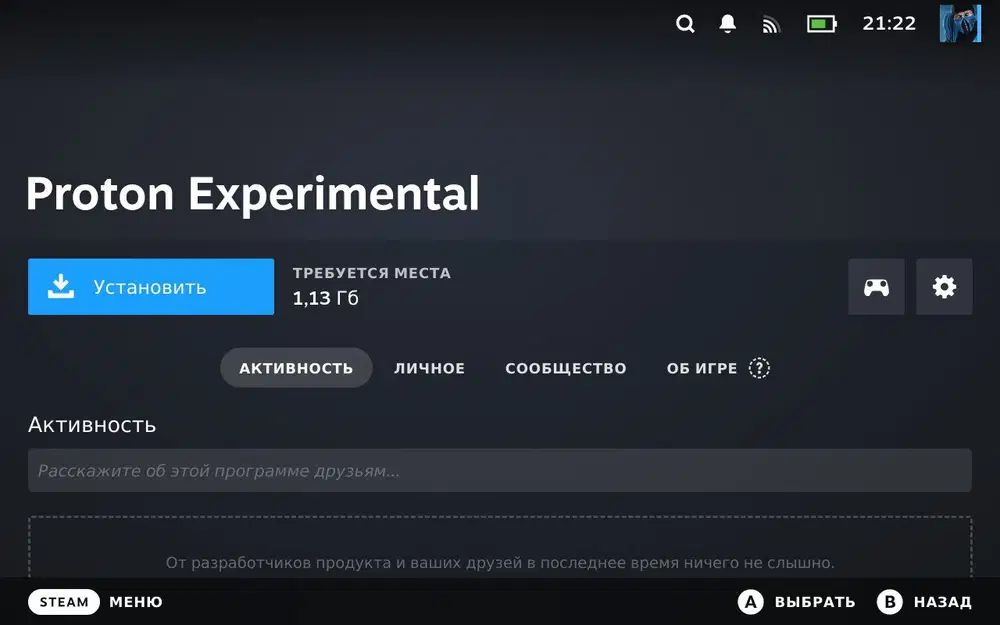Valve выпустила небольшое обновление Proton Experimental в конце недели. В свежей версии были устранены ошибки, влияющие на работу Rockstar Launcher, Call of Duty: WWII, Mortal Kombat 11.
Изменения Proton Experimental от 25 июля
- Исправлено отображение китайских шрифтов в Warage.
- Исправлена работа экранного диктора в Diablo 4 — требуется загрузка голосовых файлов Proton.
- Исправлен регресс в Proton Experimental, вызывавший зависание Mortal Kombat 11 на чёрном экране.
- Исправлены регрессы в Proton 10:
- Выпадающие списки выбора даты рождения в Rockstar Launcher снова работают.
- Call of Duty: WWII больше не должен некорректно отображаться в полноэкранном режиме с родным разрешением на системах с двумя мониторами.
Источник: официальный список изменений на GitHub
Как установить Proton Experimental на Steam Deck
Для установки Proton Experimental на вашем устройстве Steam Deck выполните следующие шаги:
- Включение Steam Deck: Включите ваш Steam Deck и убедитесь, что устройство подключено к интернету.
- Переход в режим "Рабочего стола": Нажмите кнопку "Steam" для доступа к меню, выберите "Выключение", затем "Перейти к рабочему столу" для перехода в режим рабочего стола.
- Открытие Steam: На рабочем столе найдите и откройте приложение Steam. Войдите в свой аккаунт, если это необходимо.
-
Настройка Proton Experimental: В верхнем меню Steam выберите "Steam" > "Настройки" (Settings). Затем перейдите в раздел "Совместимость" (Steam Play). Вы увидите опции для настройки Proton. Убедитесь, что выбраны следующие опции:
- "Включить Steam Play для поддерживаемых продуктов" (Enable Steam Play for supported titles)
- "Включить Steam Play для всех других продуктов" (Enable Steam Play for all other titles)
- Выбор Proton Experimental: В том же окне "Steam Play" найдите раздел "Запускать другие игры с помощью:" (Run other titles with:). Выберите "Proton Experimental" из выпадающего списка.
- Применение настроек: Нажмите "OK" для сохранения изменений. Steam может попросить вас перезапустить клиент для применения изменений.
- Возвращение в режим игры: После перезагрузки Steam, вы можете вернуться в игровой режим, кликнув по ярлыку "Return to Gaming Mode" на рабочем столе.
- Установка Proton Experimental: В игровом режиме в "поиске по играм и профилям" найдите и установите Proton Experimental.
- Запуск игр с Proton Experimental: Теперь вы можете запускать Windows-игры на вашем Steam Deck, используя Proton Experimental. Просто выберите игру из вашей библиотеки и запустите её как обычно. Steam автоматически использует Proton Experimental для улучшения совместимости и производительности.
Установив Proton Experimental, вы получите доступ к последним экспериментальным обновлениям и улучшениям, которые могут повысить совместимость и производительность игр на вашем Steam Deck.
Linux: обзоры и обновления
• Разработчики CachyOS выпустят серверную версию дистрибутива с оптимизацией PGO и AutoFDO
• Сайт Arch Linux подвергся DDoS-атаке и временно доступен только через IPv6
• Обновления Proton Experimental: Улучшения для Warframe, Farlight 84, CHRONO TRIGGER и других игр
• Релиз Альт Рабочая станция К 11.2: отказ от формата SNAP и автоматизация обновлений
• Еженедельная аудитория Bazzite достигла 50 000 пользователей на фоне роста популярности игровых Linux-систем
• Добавляем анимированного Санта-Клауса на рабочий стол Ubuntu и Gnome